Trocar o cabo HDMI pode ser a maneira de resolver o erro 020
- O erro HDCP 020 é um problema que ocorre quando o dispositivo Roku tenta reproduzir conteúdo e o protocolo HDCP não consegue verificar se o dispositivo de origem é válido.
- Muito conteúdo é protegido, portanto, se alguma atividade não autorizada for detectada, você poderá não conseguir reproduzir vídeos.
- Normalmente, o cabo HDMI pode estar causando o erro, portanto, desconectá-lo e fixá-lo novamente pode resolver o problema.
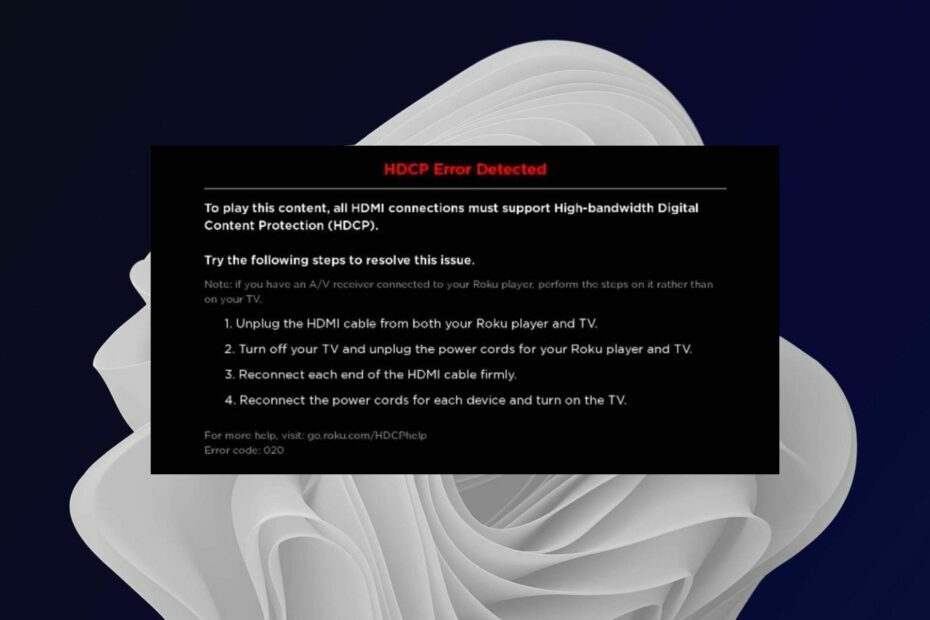
O erro 020 do Roku é uma mensagem padrão que aparece na tela do seu dispositivo Roku. Este erro significa que você não consegue se conectar à Internet e transmitir vídeos na sua TV.
O dispositivo possui quase todos os recursos necessários para acessar milhares de canais e aplicativos. No entanto, às vezes você pode encontrar alguns problemas com seu dispositivo Roku.
Roku é um dos dispositivos de streaming mais populares usados por milhões de pessoas em todo o mundo. Na verdade, tornou-se tão popular que pode ser considerado um padrão nos modernos sistemas de entretenimento doméstico.
Por que continuo recebendo erros de HDCP no Roku?
HDCP significa Proteção de conteúdo digital de alta largura de banda e é um esquema de proteção contra cópia que muitos serviços de streaming usam para evitar a cópia não autorizada de seu conteúdo. É quase semelhante à proteção DRM, mas existe uma maneira de remover DRM dos arquivos.
O aparelho é compatível com a tecnologia HDCP, que permite reproduzir conteúdo de diversos canais. Se você estiver enfrentando um erro HDCP 020 em seu dispositivo Roku, isso significa que há algum problema com a conexão entre seu dispositivo e a TV.
Como testamos, revisamos e avaliamos?
Trabalhamos nos últimos 6 meses na construção de um novo sistema de revisão sobre como produzimos conteúdo. Usando-o, refizemos posteriormente a maioria de nossos artigos para fornecer experiência prática real nos guias que criamos.
Para mais detalhes você pode ler como testamos, revisamos e avaliamos no WindowsReport.
Qualquer uma das extremidades da conexão pode estar solta ou danificada, portanto, desconecte e reconecte os cabos com firmeza. Também é possível que exista uma problema com a porta HDMI na sua TV ou monitor.
O que significa conteúdo não autorizado HDCP desativado?
Conteúdo não autorizado HDCP desativado é uma mensagem que pode aparecer na tela da sua TV ao visualizar conteúdo protegido. É um recurso de segurança que impede que pessoas copiem conteúdo de vídeo digital, incluindo filmes e programas de TV.
Esta mensagem pode aparecer quando você tenta usar um dispositivo não autorizado ou quando tenta conectar dois dispositivos que não suportam criptografia HDCP.
Como faço para corrigir o erro HDCP 020 no Roku?
1. Troque seu cabo HDMI
A primeira coisa que você deve verificar é se os cabos estão totalmente funcionais. Se houver algum dano ao cabo ou se ele for muito longo, poderá causar problemas na transmissão do sinal da TV para o dispositivo Roku.
Desconecte todos os dispositivos conectados à mesma porta HDMI. Se você tiver mais de uma porta HDMI, tente desconectar todos os dispositivos conectados a essas portas e reconectá-los a outra porta HDMI.
Isso também resolverá o seu problema, pois pode ser devido a uma sobrecarga de erros HDCP gerados por diferentes dispositivos conectados através de uma porta HDMI. Além disso, certifique-se de que ambas as extremidades do cabo estejam firmemente presas para que não haja nenhuma conexão frouxa entre elas.
2. Reinicie o Roku
Desconecte o cabo de alimentação da parte traseira do dispositivo e aguarde pelo menos 30 segundos. Em seguida, conecte-o novamente e espere até que o dispositivo inicialize corretamente.
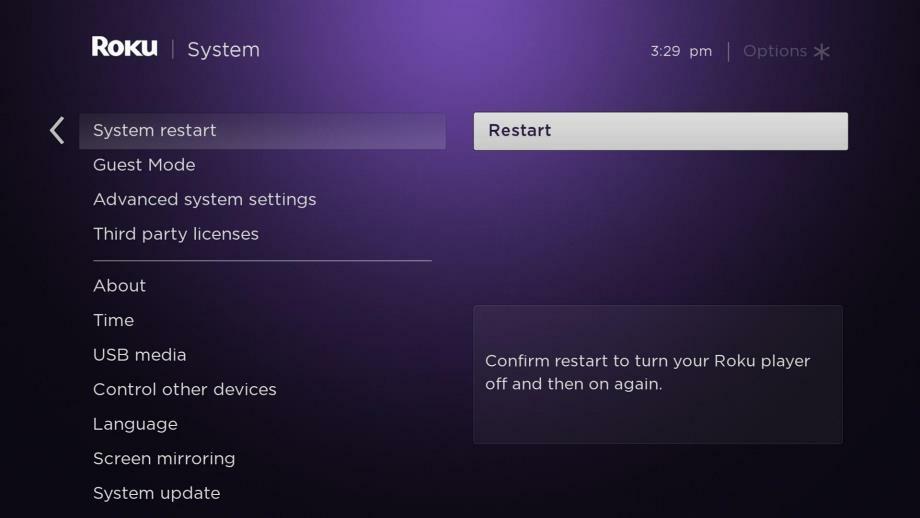
Às vezes, reiniciar o reprodutor de streaming não resolve o problema. Nesses casos, você deve redefinir seu dispositivo Roku para as configurações de fábrica. Certifique-se de ter feito backup de todos os seus dados importantes antes de realizar uma redefinição, pois isso apagará todos os dados armazenados no seu dispositivo.
3. Reinicie seu roteador
Às vezes, esse problema é causado por dados corrompidos ou outros problemas no próprio roteador. Se você notar alguma atividade incomum em seu roteador, é hora de redefini-lo.
Se você tiver uma conexão Wi-Fi, tente reiniciar o roteador desconectando-o da tomada por pelo menos 30 segundos. Em seguida, conecte-o novamente e espere que ele inicialize antes de reconectar ao seu dispositivo Roku. Isso também pode resolver outros problemas relacionados, como o Erro Roku 014.30.
- Código de erro Peacock PAS_41004: como corrigi-lo
- Erro Roku 014.30: como corrigi-lo
- Código de erro 43 da Disney: como corrigi-lo
4. Alterar o tipo de exibição
- aperte o Lar botão no seu controle remoto Roku para acessar Configurações.

- Navegar para Tipo de exibição.

- Selecione os Tipo de exibição de detecção automática opção.
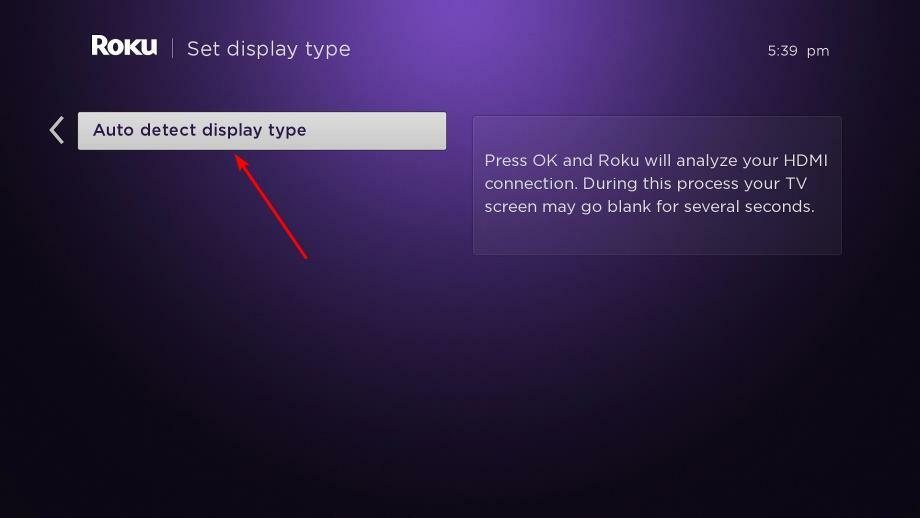
5. Desativar taxa de atualização de exibição para Roku
- aperte o Lar botão no seu controle remoto Roku para acessar Configurações.

- Agora selecione Sistema.

- Clique em Configurações avançadas do sistema e selecione Configurações avançadas de exibição.

- Alterne o Ajustar automaticamente a taxa de atualização da tela para Desabilitado.

Como assisto HDCP na minha TV?
HDCP é uma tecnologia de proteção contra cópia que muitos dispositivos usam para impedir a cópia não autorizada de conteúdo de áudio e vídeo digital.
Para assistir conteúdo protegido por HDCP em sua TV, você precisará de um cabo HDMI compatível com HDCP, necessário para ler a chave de criptografia do dispositivo de origem e enviá-la para sua TV.
Se o problema persistir, você pode entrar em contato Suporte Roku e verifique se eles têm uma solução alternativa.
Se você encontrar o Erro HDCP no Netflix, consulte nosso guia sobre como corrigir o problema rapidamente. Além disso, se você estiver tendo um problema ao obter um sinal HDMI no seu dispositivo, temos um artigo especializado para ajudá-lo a resolver isso.
Deixe-nos saber quaisquer outras dicas que possam ter funcionado para você na seção de comentários abaixo.


